2019 TOYOTA PROACE CITY VERSO android auto
[x] Cancel search: android autoPage 54 of 272

54
Porta(s) USB
As portas 1 e 2 podem ser utilizadas para carregar um dispositivo portátil.Porta 1 também permite que os ficheiros áudio enviados para o seu sistema áudio sejam reproduzidos através dos altifalantes do veículos.
NOTIC E
Quando estiver a utilizar a porta USB, o dispositivo portátil carrega automaticamente.Se a potência emitida pelo dispositivo portátil exceder a corrente do veículo será exibida uma mensagem.Para mais informações sobre como utilizar este equipamento, consulte a O equipamento de áudio e a telemática secção .
Porta 1 também permite ligar o smartphone através de MirrorLinkTM, Android Auto® ou CarPlay®, permitindo a utilização de determinadas aplicações do smartphone no ecrã tátil.Para resultados melhores, utilize o cabo fornecido e aprovado pelo fabricante do dispositivo.Pode gerir estas aplicações utilizando os comandos no volante ou os comandos do sistema áudio.
tomada de 220 V/50 Hz
AC 220 V
50Hz 120W
Está localizado na lateral do compartimento de arrumação central.Esta tomada (potência máx.: 150 W) pode ser utilizada quando o motor estiver em funcionamento e com o Stop & Start sistema no modo STOP.► Levante a tampa de proteção.► Certifique-se que o indicador verde está aceso.► Ligue o dispositivo multimédia ou outro dispositivo elétrico (carregador de telemóvel, computador portátil, leitor de CD-DVD, garrafa termos, etc.).Em caso de avaria, o indicador verde acende.A tomada deve ser inspeccionada por um TOYOTA concessionário ou oficina devidamente qualificada.
Page 224 of 272
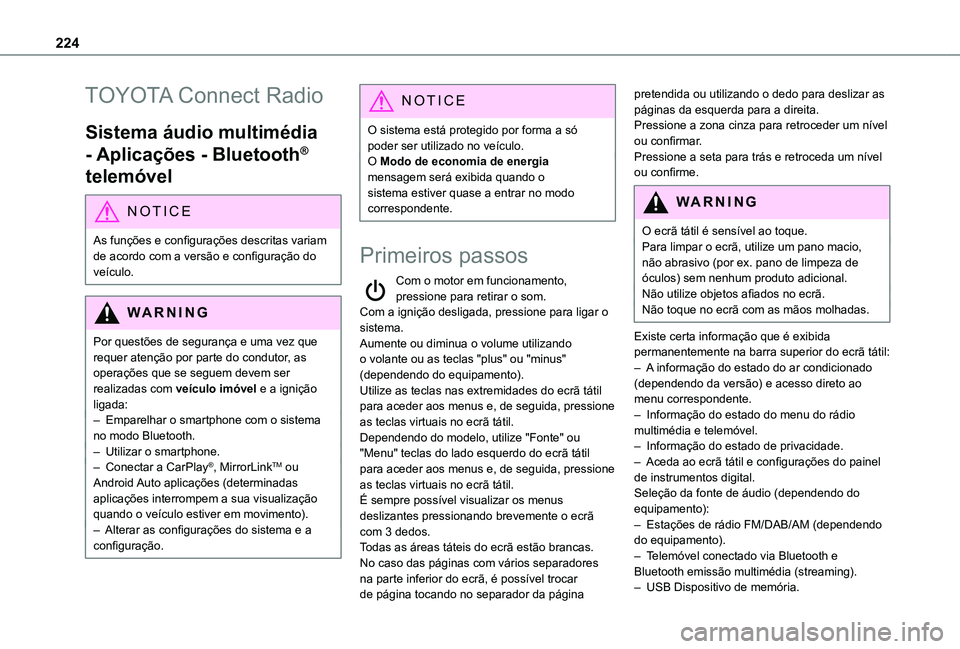
224
TOYOTA Connect Radio
Sistema áudio multimédia
- Aplicações - Bluetooth®
telemóvel
NOTIC E
As funções e configurações descritas variam
de acordo com a versão e configuração do veículo.
WARNI NG
Por questões de segurança e uma vez que requer atenção por parte do condutor, as operações que se seguem devem ser realizadas com veículo imóvel e a ignição ligada:– Emparelhar o smartphone com o sistema no modo Bluetooth.– Utilizar o smartphone.– Conectar a CarPlay®, MirrorLinkTM ou Android Auto aplicações (determinadas aplicações interrompem a sua visualização quando o veículo estiver em movimento).– Alterar as configurações do sistema e a
configuração.
NOTIC E
O sistema está protegido por forma a só poder ser utilizado no veículo.O Modo de economia de energia mensagem será exibida quando o sistema estiver quase a entrar no modo correspondente.
Primeiros passos
Com o motor em funcionamento, pressione para retirar o som.Com a ignição desligada, pressione para ligar o sistema.Aumente ou diminua o volume utilizando o volante ou as teclas "plus" ou "minus" (dependendo do equipamento).Utilize as teclas nas extremidades do ecrã tátil para aceder aos menus e, de seguida, pressione as teclas virtuais no ecrã tátil.Dependendo do modelo, utilize "Fonte" ou
"Menu" teclas do lado esquerdo do ecrã tátil para aceder aos menus e, de seguida, pressione as teclas virtuais no ecrã tátil.É sempre possível visualizar os menus deslizantes pressionando brevemente o ecrã com 3 dedos.Todas as áreas táteis do ecrã estão brancas.No caso das páginas com vários separadores na parte inferior do ecrã, é possível trocar de página tocando no separador da página
pretendida ou utilizando o dedo para deslizar as páginas da esquerda para a direita.Pressione a zona cinza para retroceder um nível ou confirmar.Pressione a seta para trás e retroceda um nível ou confirme.
WARNI NG
O ecrã tátil é sensível ao toque.
Para limpar o ecrã, utilize um pano macio, não abrasivo (por ex. pano de limpeza de óculos) sem nenhum produto adicional.Não utilize objetos afiados no ecrã.Não toque no ecrã com as mãos molhadas.
Existe certa informação que é exibida permanentemente na barra superior do ecrã tátil:– A informação do estado do ar condicionado (dependendo da versão) e acesso direto ao menu correspondente.– Informação do estado do menu do rádio multimédia e telemóvel.– Informação do estado de privacidade.– Aceda ao ecrã tátil e configurações do painel de instrumentos digital.Seleção da fonte de áudio (dependendo do equipamento):– Estações de rádio FM/DAB/AM (dependendo do equipamento).– Telemóvel conectado via Bluetooth e Bluetooth emissão multimédia (streaming).– USB Dispositivo de memória.
Page 226 of 272
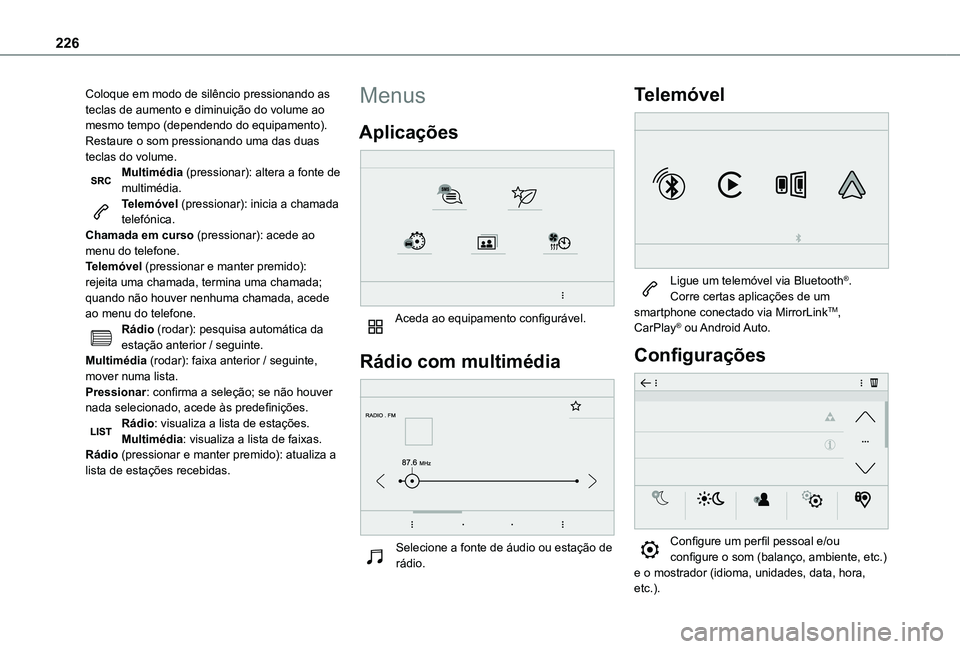
226
Coloque em modo de silêncio pressionando as teclas de aumento e diminuição do volume ao mesmo tempo (dependendo do equipamento).Restaure o som pressionando uma das duas teclas do volume.Multimédia (pressionar): altera a fonte de multimédia.Telemóvel (pressionar): inicia a chamada telefónica.Chamada em curso (pressionar): acede ao menu do telefone.Telemóvel (pressionar e manter premido): rejeita uma chamada, termina uma chamada; quando não houver nenhuma chamada, acede ao menu do telefone.Rádio (rodar): pesquisa automática da estação anterior / seguinte.Multimédia (rodar): faixa anterior / seguinte, mover numa lista.Pressionar: confirma a seleção; se não houver nada selecionado, acede às predefinições.Rádio: visualiza a lista de estações.Multimédia: visualiza a lista de faixas.
Rádio (pressionar e manter premido): atualiza a lista de estações recebidas.
Menus
Aplicações
Aceda ao equipamento configurável.
Rádio com multimédia
Selecione a fonte de áudio ou estação de rádio.
Telemóvel
Ligue um telemóvel via Bluetooth®.Corre certas aplicações de um smartphone conectado via MirrorLinkTM, CarPlay® ou Android Auto.
Configurações
Configure um perfil pessoal e/ou configure o som (balanço, ambiente, etc.) e o mostrador (idioma, unidades, data, hora, etc.).
Page 227 of 272
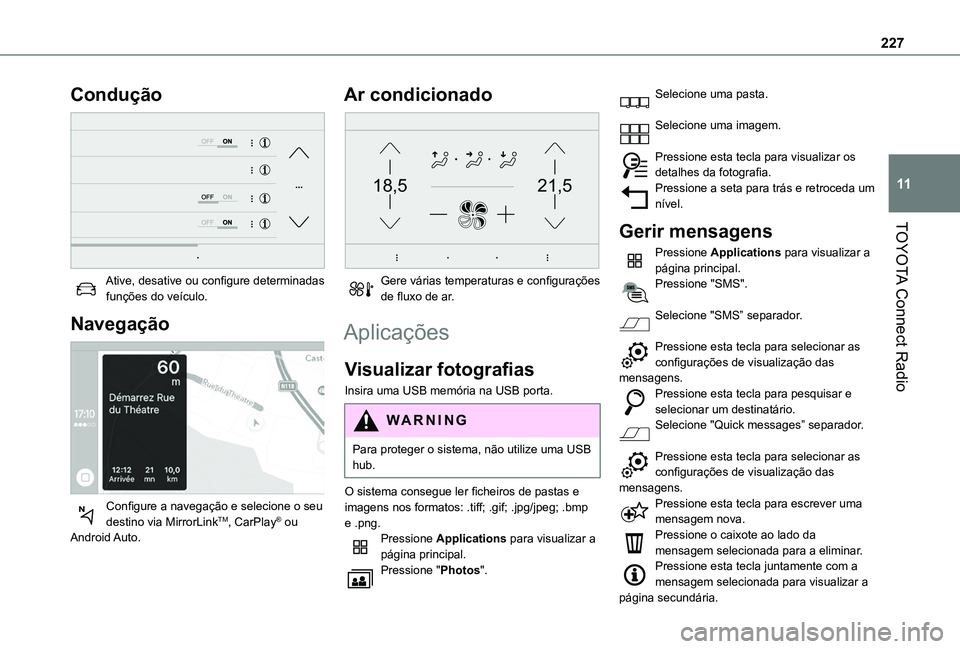
227
TOYOTA Connect Radio
11
Condução
Ative, desative ou configure determinadas funções do veículo.
Navegação
Configure a navegação e selecione o seu destino via MirrorLinkTM, CarPlay® ou Android Auto.
Ar condicionado
21,518,5
Gere várias temperaturas e configurações de fluxo de ar.
Aplicações
Visualizar fotografias
Insira uma USB memória na USB porta.
WARNI NG
Para proteger o sistema, não utilize uma USB hub.
O sistema consegue ler ficheiros de pastas e imagens nos formatos: .tiff; .gif; .jpg/jpeg; .bmp e .png.Pressione Applications para visualizar a página principal.Pressione "Photos".
Selecione uma pasta.
Selecione uma imagem.
Pressione esta tecla para visualizar os detalhes da fotografia.Pressione a seta para trás e retroceda um nível.
Gerir mensagens
Pressione Applications para visualizar a página principal.Pressione "SMS".
Selecione "SMS” separador.
Pressione esta tecla para selecionar as configurações de visualização das mensagens.Pressione esta tecla para pesquisar e selecionar um destinatário.Selecione "Quick messages” separador.
Pressione esta tecla para selecionar as configurações de visualização das mensagens.Pressione esta tecla para escrever uma mensagem nova.Pressione o caixote ao lado da mensagem selecionada para a eliminar.Pressione esta tecla juntamente com a mensagem selecionada para visualizar a
página secundária.
Page 231 of 272
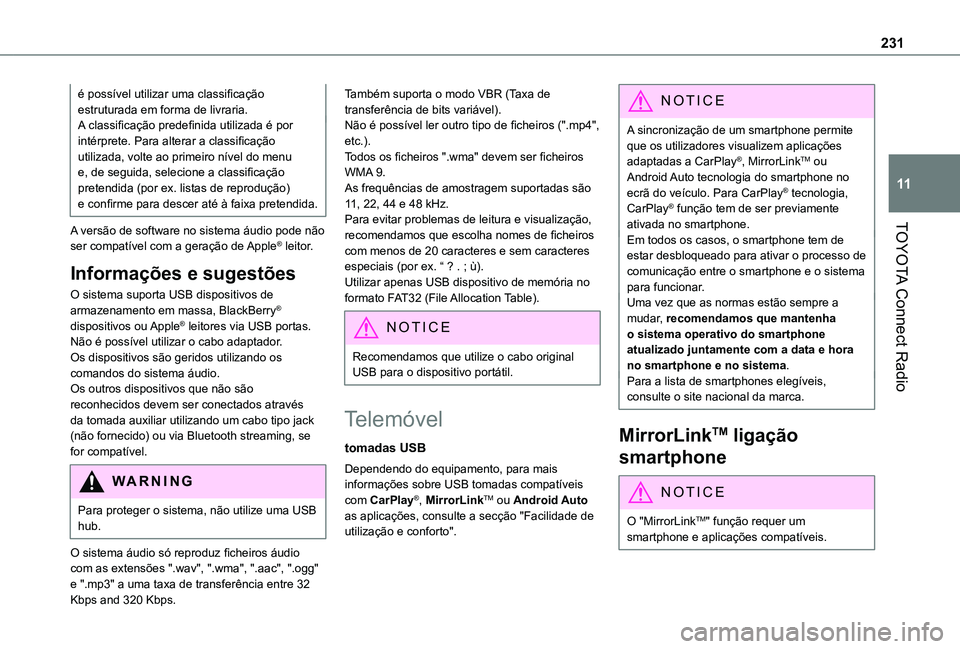
231
TOYOTA Connect Radio
11
é possível utilizar uma classificação estruturada em forma de livraria.A classificação predefinida utilizada é por intérprete. Para alterar a classificação utilizada, volte ao primeiro nível do menu e, de seguida, selecione a classificação pretendida (por ex. listas de reprodução) e confirme para descer até à faixa pretendida.
A versão de software no sistema áudio pode não ser compatível com a geração de Apple® leitor.
Informações e sugestões
O sistema suporta USB dispositivos de armazenamento em massa, BlackBerry® dispositivos ou Apple® leitores via USB portas. Não é possível utilizar o cabo adaptador.Os dispositivos são geridos utilizando os comandos do sistema áudio.Os outros dispositivos que não são reconhecidos devem ser conectados através da tomada auxiliar utilizando um cabo tipo jack (não fornecido) ou via Bluetooth streaming, se
for compatível.
WARNI NG
Para proteger o sistema, não utilize uma USB hub.
O sistema áudio só reproduz ficheiros áudio com as extensões ".wav", ".wma", ".aac", ".ogg" e ".mp3" a uma taxa de transferência entre 32 Kbps and 320 Kbps.
Também suporta o modo VBR (Taxa de transferência de bits variável).Não é possível ler outro tipo de ficheiros (".mp4", etc.).Todos os ficheiros ".wma" devem ser ficheiros WMA 9.As frequências de amostragem suportadas são 11, 22, 44 e 48 kHz.Para evitar problemas de leitura e visualização, recomendamos que escolha nomes de ficheiros com menos de 20 caracteres e sem caracteres especiais (por ex. “ ? . ; ù).Utilizar apenas USB dispositivo de memória no formato FAT32 (File Allocation Table).
NOTIC E
Recomendamos que utilize o cabo original USB para o dispositivo portátil.
Telemóvel
tomadas USB
Dependendo do equipamento, para mais informações sobre USB tomadas compatíveis com CarPlay®, MirrorLinkTM ou Android Auto as aplicações, consulte a secção "Facilidade de utilização e conforto".
NOTIC E
A sincronização de um smartphone permite que os utilizadores visualizem aplicações adaptadas a CarPlay®, MirrorLinkTM ou Android Auto tecnologia do smartphone no ecrã do veículo. Para CarPlay® tecnologia, CarPlay® função tem de ser previamente ativada no smartphone.Em todos os casos, o smartphone tem de estar desbloqueado para ativar o processo de comunicação entre o smartphone e o sistema para funcionar.Uma vez que as normas estão sempre a mudar, recomendamos que mantenha o sistema operativo do smartphone atualizado juntamente com a data e hora no smartphone e no sistema.Para a lista de smartphones elegíveis, consulte o site nacional da marca.
MirrorLinkTM ligação
smartphone
NOTIC E
O "MirrorLinkTM" função requer um smartphone e aplicações compatíveis.
Page 232 of 272
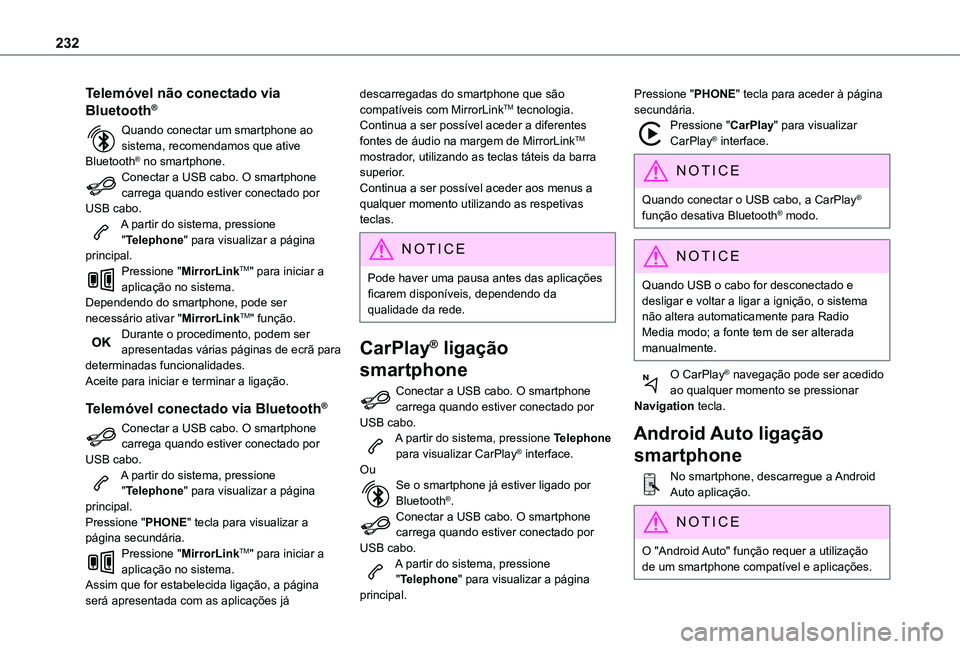
232
Telemóvel não conectado via
Bluetooth®
Quando conectar um smartphone ao sistema, recomendamos que ative Bluetooth® no smartphone.Conectar a USB cabo. O smartphone carrega quando estiver conectado por USB cabo.A partir do sistema, pressione "Telephone" para visualizar a página principal.Pressione "MirrorLinkTM" para iniciar a aplicação no sistema.Dependendo do smartphone, pode ser necessário ativar "MirrorLinkTM" função.Durante o procedimento, podem ser apresentadas várias páginas de ecrã para determinadas funcionalidades.Aceite para iniciar e terminar a ligação.
Telemóvel conectado via Bluetooth®
Conectar a USB cabo. O smartphone carrega quando estiver conectado por
USB cabo.A partir do sistema, pressione "Telephone" para visualizar a página principal.Pressione "PHONE" tecla para visualizar a página secundária.Pressione "MirrorLinkTM" para iniciar a aplicação no sistema.Assim que for estabelecida ligação, a página
será apresentada com as aplicações já
descarregadas do smartphone que são compatíveis com MirrorLinkTM tecnologia.Continua a ser possível aceder a diferentes fontes de áudio na margem de MirrorLinkTM mostrador, utilizando as teclas táteis da barra superior.Continua a ser possível aceder aos menus a qualquer momento utilizando as respetivas teclas.
NOTIC E
Pode haver uma pausa antes das aplicações ficarem disponíveis, dependendo da qualidade da rede.
CarPlay® ligação
smartphone
Conectar a USB cabo. O smartphone carrega quando estiver conectado por USB cabo.A partir do sistema, pressione Telephone para visualizar CarPlay® interface.OuSe o smartphone já estiver ligado por Bluetooth®.Conectar a USB cabo. O smartphone carrega quando estiver conectado por USB cabo.A partir do sistema, pressione "Telephone" para visualizar a página principal.
Pressione "PHONE" tecla para aceder à página secundária.Pressione "CarPlay" para visualizar CarPlay® interface.
NOTIC E
Quando conectar o USB cabo, a CarPlay® função desativa Bluetooth® modo.
NOTIC E
Quando USB o cabo for desconectado e desligar e voltar a ligar a ignição, o sistema não altera automaticamente para Radio Media modo; a fonte tem de ser alterada manualmente.
O CarPlay® navegação pode ser acedido ao qualquer momento se pressionar Navigation tecla.
Android Auto ligação
smartphone
No smartphone, descarregue a Android Auto aplicação.
NOTIC E
O "Android Auto" função requer a utilização de um smartphone compatível e aplicações.
Page 233 of 272
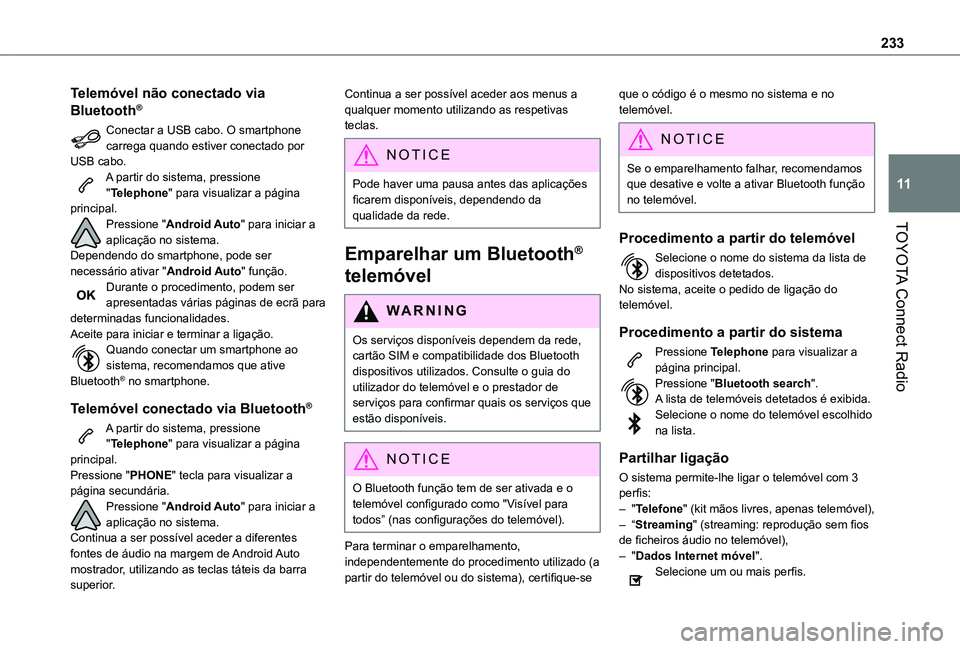
233
TOYOTA Connect Radio
11
Telemóvel não conectado via
Bluetooth®
Conectar a USB cabo. O smartphone carrega quando estiver conectado por USB cabo.A partir do sistema, pressione "Telephone" para visualizar a página principal.Pressione "Android Auto" para iniciar a aplicação no sistema.Dependendo do smartphone, pode ser necessário ativar "Android Auto" função.Durante o procedimento, podem ser apresentadas várias páginas de ecrã para determinadas funcionalidades.Aceite para iniciar e terminar a ligação.Quando conectar um smartphone ao sistema, recomendamos que ative Bluetooth® no smartphone.
Telemóvel conectado via Bluetooth®
A partir do sistema, pressione "Telephone" para visualizar a página
principal.Pressione "PHONE" tecla para visualizar a página secundária.Pressione "Android Auto" para iniciar a aplicação no sistema.Continua a ser possível aceder a diferentes fontes de áudio na margem de Android Auto mostrador, utilizando as teclas táteis da barra superior.
Continua a ser possível aceder aos menus a qualquer momento utilizando as respetivas teclas.
NOTIC E
Pode haver uma pausa antes das aplicações ficarem disponíveis, dependendo da qualidade da rede.
Emparelhar um Bluetooth®
telemóvel
WARNI NG
Os serviços disponíveis dependem da rede, cartão SIM e compatibilidade dos Bluetooth dispositivos utilizados. Consulte o guia do utilizador do telemóvel e o prestador de serviços para confirmar quais os serviços que estão disponíveis.
NOTIC E
O Bluetooth função tem de ser ativada e o telemóvel configurado como "Visível para todos” (nas configurações do telemóvel).
Para terminar o emparelhamento, independentemente do procedimento utilizado (a partir do telemóvel ou do sistema), certifique-se
que o código é o mesmo no sistema e no telemóvel.
NOTIC E
Se o emparelhamento falhar, recomendamos que desative e volte a ativar Bluetooth função no telemóvel.
Procedimento a partir do telemóvel
Selecione o nome do sistema da lista de dispositivos detetados.No sistema, aceite o pedido de ligação do telemóvel.
Procedimento a partir do sistema
Pressione Telephone para visualizar a página principal.Pressione "Bluetooth search".A lista de telemóveis detetados é exibida.Selecione o nome do telemóvel escolhido na lista.
Partilhar ligação
O sistema permite-lhe ligar o telemóvel com 3 perfis:– "Telefone" (kit mãos livres, apenas telemóvel),– “Streaming" (streaming: reprodução sem fios de ficheiros áudio no telemóvel),– "Dados Internet móvel".Selecione um ou mais perfis.
Page 238 of 272

238
O dispositivo que está conectado ao sistema não inicia automaticamente a reprodução.► Inicia a reprodução a partir do dispositivo.Os nomes das faixas e tempos de reprodução não são exibidos no ecrã de áudio streaming.O perfil Bluetooth não permite a transferência desta informação.
Telephone
Não consigo ligar o meu telemóvel com Bluetooth.A função Bluetooth do telemóvel pode estar desligada ou o telemóvel pode não estar visível.► Certifique-se que a funcionalidade Bluetooth está ligada no telemóvel.► Confirme nas configurações do telemóvel que está "visível para todos".O telemóvel com Bluetooth não é compatível com o sistema.► Confirme a compatibilidade do seu telemóvel no site da marca (serviços).Android Auto e CarPlay não funciona.
Android Auto e CarPlay pode não ser ativada se utilizar um cabo USB de fraca qualidade.► Utilize cabos genuínos USB para garantir a compatibilidade.O volume do modo Bluetooth do telemóvel que está conectado com o sistema não está audível.O volume depende do sistema e do telemóvel.
► Aumente o volume do sistema áudio até ao máximo caso seja necessário e aumente o volume do telemóvel caso seja necessário.O ruído ambiente afeta a qualidade da chamada telefónica.► Reduza o ruído do ambiente (vidros fechados, reduzir ventilação, abrandar, etc.).Os contactos não estão listados por ordem alfabética.Alguns telemóveis têm opções de visualização. Dependendo das configurações selecionadas, os contactos podem ser transferidos por uma ordem específica.► Alterar as configurações do mostrador do diretório do telemóvel.
Settings
Quando alterar as configurações dos agudos e graves, o ambiente é desmarcado.Quando alterar o ambiente, as configurações dos agudos e graves são repostas.Se selecionar um ambiente também seleciona as configurações dos agudos e graves e
vice-versa.► Altere as configurações do agudos e graves ou as configurações do ambiente para ter o ambiente musical pretendido.Quando alterar as configurações do balanço, a distribuição é desmarcada.Quando alterar a distribuição, as configurações do balanço são desmarcadas.
Se selecionar uma distribuição também seleciona as configurações do balanço e vice-versa.► Altere a configuração do balanço ou da distribuição para obter a qualidade de som pretendida.Existe uma diferença de qualidade de som entre as fontes de áudio.Para uma qualidade de som otimizada, as configurações do som podem ser adequadas a cada fonte de áudio, o que pode gerar diferenças quando mudar de fonte de áudio.► Certifique-se que as configurações do som são adequadas à fonte que está a ouvir. Ajuste as funções do som para a posição média.Quando desligar o motor, o sistema desliga ao fim de alguns minutos de utilização.Quando desligar o motor, o tempo de funcionamento do sistema depende do estado de carga da bateria.O interruptor de desligar está normal: o sistema entra automaticamente em modo de economia e desliga para manter a carga da bateria num
nível adequado.► Coloque o motor do veículo em funcionamento para aumentar a carga da bateria.